电脑总是要更新并关机怎么关闭更新 电脑更新完后如何停止关机
现代社会中电脑已经成为人们生活和工作中不可或缺的工具,随之而来的问题就是电脑总是要更新并关机,让人感到困扰。在电脑更新完后如何停止关机的情况下,如何合理地关闭更新并且保持电脑的正常运行成为了许多用户关注的焦点。针对这一问题,我们需要了解一些简单的操作技巧和注意事项,来更好地解决电脑更新带来的困扰。
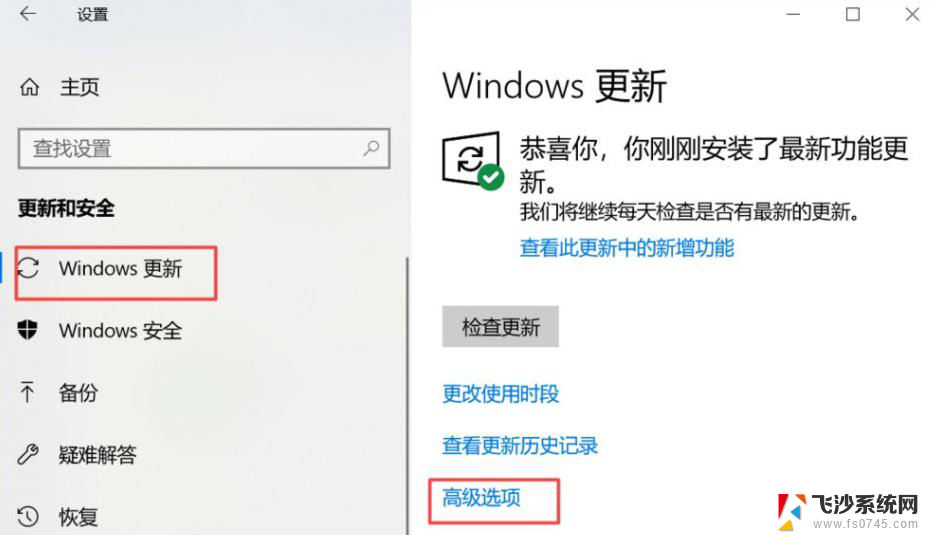
一、windows 7 关闭更新
1、在【计算机】右键选择【属性】,或者是在控制面板中选择【系统和安全】-【系统】。选择左下方的【windows update】进入;
2、点击左侧的【更改设置】,然后选择【从不检查更新】;
二、windows 10 关闭更新
1、右键点击左下角【Win】按钮,找到【运行】。也可用键盘的【win】+【R】打开运行;在运行处输入【services.msc】点击确定;
2、在弹出来的服务中,找到【Windows Update】,找到后双击,在【启动类型】处选择【禁用】然后点击应用;
3、最后自动更新就关闭了; 4、如电脑需要更新,可回到第二步,调至【自动】即可。或者打开【任务管理器】,工具栏右键选择【任务管理器】或者快捷键【Ctrl】+【Alt】+【Del】打开服务。找到windows Update选择禁用即可;
以上就是关于如何关闭电脑自动更新并关机的全部内容,如果您有需要,可以按照以上步骤进行操作,希望对大家有所帮助。
电脑总是要更新并关机怎么关闭更新 电脑更新完后如何停止关机相关教程
-
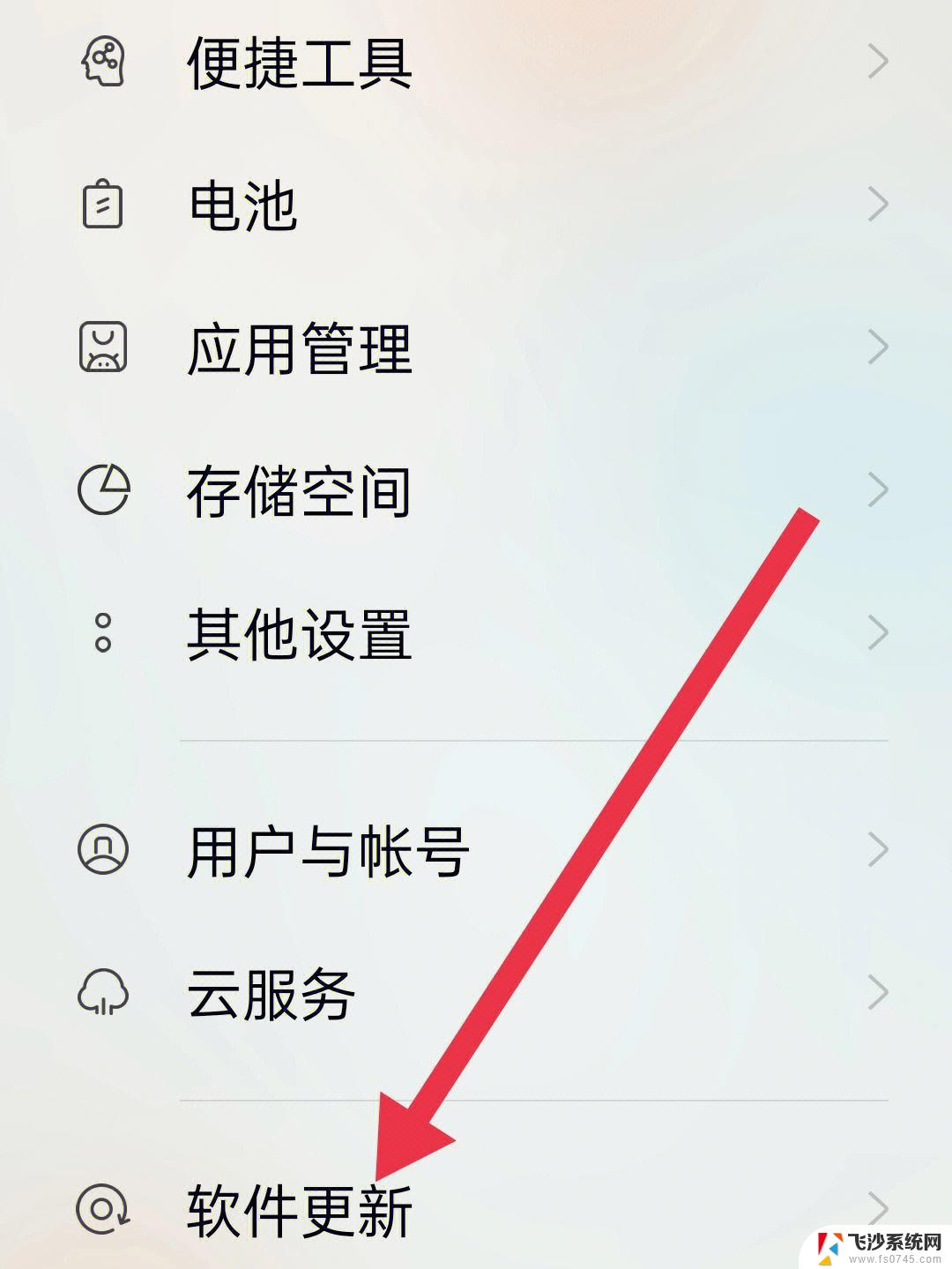 oppoa8怎么关闭自动更新 oppo手机关闭应用自动更新方法
oppoa8怎么关闭自动更新 oppo手机关闭应用自动更新方法2024-09-09
-
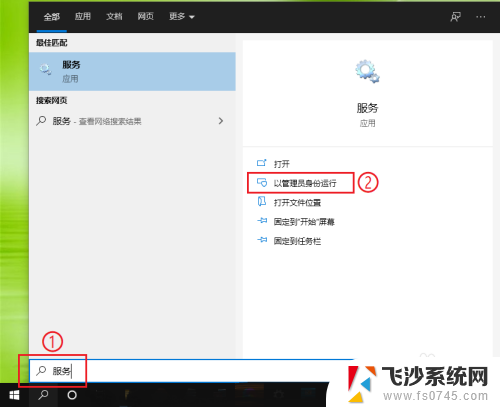 edge 关闭自动更新 新版Edge浏览器如何关闭自动更新
edge 关闭自动更新 新版Edge浏览器如何关闭自动更新2024-01-24
-
 关闭windows自动更新的方法 笔记本电脑关闭自动更新方法
关闭windows自动更新的方法 笔记本电脑关闭自动更新方法2024-10-15
-
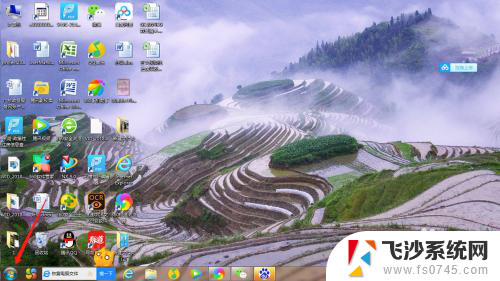 戴尔电脑更新怎么关闭自动更新 戴尔电脑关闭自动更新系统方法
戴尔电脑更新怎么关闭自动更新 戴尔电脑关闭自动更新系统方法2024-01-26
- windows关闭驱动更新 如何关闭Windows 10自动更新驱动程序
- 联想小新air14怎么关闭自动更新 如何关闭联想电脑的软件自动更新
- 笔记本电脑正在更新中关机了 强制关机后电脑更新进度丢失
- 联想电脑怎么关闭更新系统 联想电脑如何关闭自动更新
- 怎么关闭联想电脑的自动更新 联想电脑如何关闭自动更新功能
- 苹果手机如何关闭软件更新 怎么在iPhone苹果手机上关闭软件自动更新
- 电脑如何硬盘分区合并 电脑硬盘分区合并注意事项
- 连接网络但是无法上网咋回事 电脑显示网络连接成功但无法上网
- 苹果笔记本装windows后如何切换 苹果笔记本装了双系统怎么切换到Windows
- 电脑输入法找不到 电脑输入法图标不见了如何处理
- 怎么卸载不用的软件 电脑上多余软件的删除方法
- 微信语音没声音麦克风也打开了 微信语音播放没有声音怎么办
电脑教程推荐
- 1 如何屏蔽edge浏览器 Windows 10 如何禁用Microsoft Edge
- 2 如何调整微信声音大小 怎样调节微信提示音大小
- 3 怎样让笔记本风扇声音变小 如何减少笔记本风扇的噪音
- 4 word中的箭头符号怎么打 在Word中怎么输入箭头图标
- 5 笔记本电脑调节亮度不起作用了怎么回事? 笔记本电脑键盘亮度调节键失灵
- 6 笔记本关掉触摸板快捷键 笔记本触摸板关闭方法
- 7 word文档选项打勾方框怎么添加 Word中怎样插入一个可勾选的方框
- 8 宽带已经连接上但是无法上网 电脑显示网络连接成功但无法上网怎么解决
- 9 iphone怎么用数据线传输文件到电脑 iPhone 数据线 如何传输文件
- 10 电脑蓝屏0*000000f4 电脑蓝屏代码0X000000f4解决方法